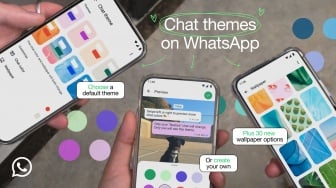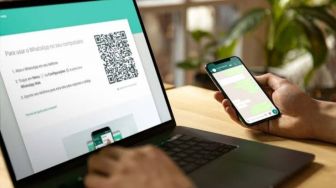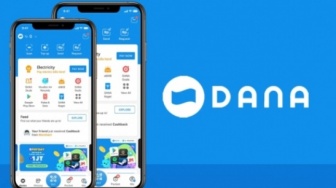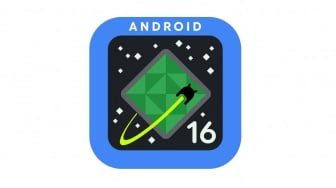Suara.com - Privacy Extension for WhatsApp Web diperlukan untuk meminimalisir risiko orang lain mengintip percakapan di WhatsApp Web. Privacy Extension for WhatsApp Web adalah ekstensi browser yang memungkinkan kamu meminimalisir risiko orang lain mengintip percakapan di WhatsApp Web.
Dengan mengaburkan chat, kamu meningkatkan privasi kamu saat menggunakan WhatsApp Web di komputer bersama orang lain. Jika kamu berbagi komputer dengan orang lain, terutama di tempat umum seperti kafe atau perpustakaan, mengaburkan chat dapat membantu melindungi informasi pribadi kamu.
Jika kamu menggunakan Microsoft Edge, berikut adalah langkah-langkah untuk menggunakan ekstensi ini:
Cara Menggunakan Privacy Extension for WhatsApp Web di Microsoft Edge
1. Instal Ekstensi
- Buka Microsoft Edge dan kunjungi https://microsoftedge.microsoft.com/addons/detail/privacy-extension-for-wha/gjekcakidljpnlncpmchpneehiindkic
- Klik "Get" dan kemudian "Add extension"
- Tunggu hingga ekstensi terinstal
2. Buka WhatsApp Web dan Login
- Buka WhatsApp Web di Microsoft Edge dan login akun kamu
- Pastikan kamu login pada perangkat mobile kamu terlebih dahulu
3. Aktifkan dan Konfigurasikan Ekstensi
- Klik ikon puzzle pada Address bar Microsoft Edge
- Pilih "Privacy Extension for WhatsApp Web"
- Aktifkan ekstensi dengan mengklik toggle "On"
- Konfigurasikan konten yang ingin di blur, seperti chat, nama kontak, foto profil, media, dan lain-lain
- Sesuaikan tingkat blur dengan slider yang tersedia
4. Gunakan WhatsApp Web dengan Privasi Lebih Terjaga
- Chat, nama kontak, foto profil, dan media yang kamu pilih akan di blur secara otomatis
- Kamu dapat mengarahkan kursor ke bagian yang di blur untuk melihatnya dengan jelas secara temporer
- Klik ikon ekstensi untuk menonaktifkan atau mengubah konfigurasi ekstensi kapan saja
Catatan:
Baca Juga: Takut Akun WhatsApp Terus Terhubung? Ini Cara Keluar dari WA Web di Laptop?
- Privacy Extension for WhatsApp Web adalah ekstensi pihak ketiga dan tidak berafiliasi dengan WhatsApp.
- Pastikan kamu mengunduh ekstensi dari sumber terpercaya untuk menghindari malware.
- Penggunaan ekstensi ini dapat sedikit memperlambat performa WhatsApp Web.
Penting untuk dicatat bahwa Privacy Extension for WhatsApp Web tidak mengumpulkan informasi data pribadi atau data chat pengguna. Itulah cara menggunakan Privacy Extension for WhatsApp Web di Microsoft Edge untuk blur chat yang bisa kamu coba lakukan. Selamat mencoba!